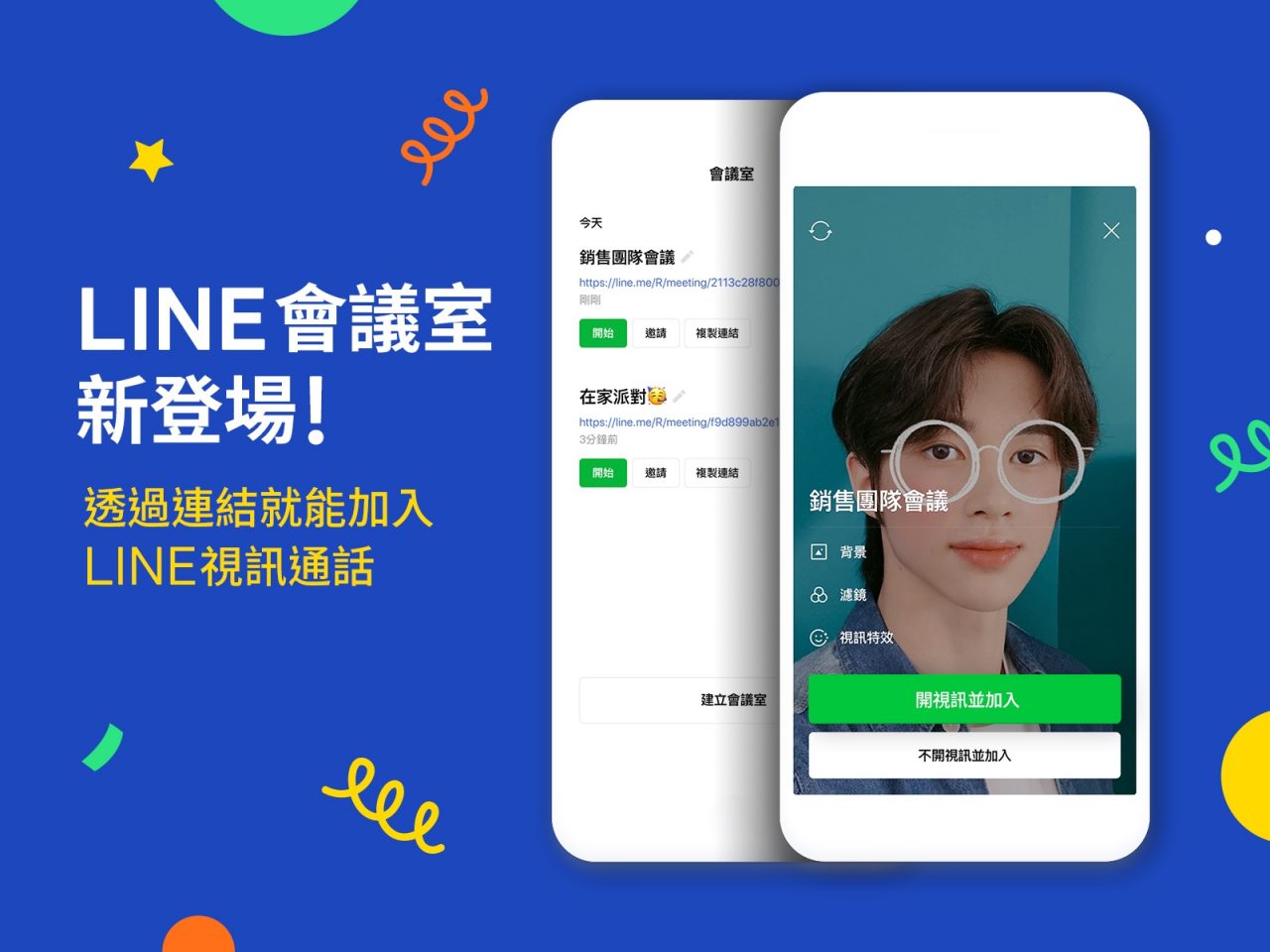
LINE視訊通話推出新的「LINE會議室」功能,開放可以透過連結加入會議,不用事先建立群組也沒關係,需要的只有:LINE應用程式跟會議連結而已!這麼方便的功能,一起來學一下!
誰可以使用「會議室」這個新功能呢?
若您是iOS和Android的用戶,請確認手機LINE是10.13.0版本以上,
Windows和Mac的用戶,請確認電腦LINE版本為6.2以上。
iPad和Android平板也可使用哦!LINE與手機版本要求相同。
若不確定版本,可直接更新LINE到最新版本。
LINE的「會議室」功能有什麼特色呢?
![]() 只要有會議連結,就可以進入參加會議
只要有會議連結,就可以進入參加會議
![]() 不用事先拉群組,點擊會議連結後直接可以開會
不用事先拉群組,點擊會議連結後直接可以開會
![]() 每個人最多可以建立30個會議室
每個人最多可以建立30個會議室
![]() 每一個會議室連結的有效期限最長為90天(超過90天後,點擊就無法進入囉!需要重新建立。)
每一個會議室連結的有效期限最長為90天(超過90天後,點擊就無法進入囉!需要重新建立。)
![]() 每場會議裡的人數限制與視訊通話可容納人數相同,皆為500人
每場會議裡的人數限制與視訊通話可容納人數相同,皆為500人
![]() 開啟會議室後,會出現一個即時的會議聊天室,與會者也可以用文字溝通;當您離開會議室後,會議聊天室則會消失。再次開啟同一個會議時,則會開啟新的會議聊天室(臨時聊天室若有重要內容,記得結束會議前,也就是最後一個人離開視訊時,要另存起來喔!)
開啟會議室後,會出現一個即時的會議聊天室,與會者也可以用文字溝通;當您離開會議室後,會議聊天室則會消失。再次開啟同一個會議時,則會開啟新的會議聊天室(臨時聊天室若有重要內容,記得結束會議前,也就是最後一個人離開視訊時,要另存起來喔!)
同時,LINE視訊通話原本就有的實用功能,像是分享螢幕畫面(可以方便投影會議簡報)、模糊背景或替換自己喜歡的虛擬背景、可愛的濾鏡與特效等,使用LINE會議室進行視訊時也都能使用,非常便利!
該如何建立LINE會議室呢?
在LINE「聊天」頁面的右上角,會看到出現一個新的攝影機圖示,這個就是「LINE會議室」入口!點選這裡就可以進入到管理會議室的畫面。
然後在畫面下方點選「建立會議室」,就可以馬上建立一個LINE會議室囉!
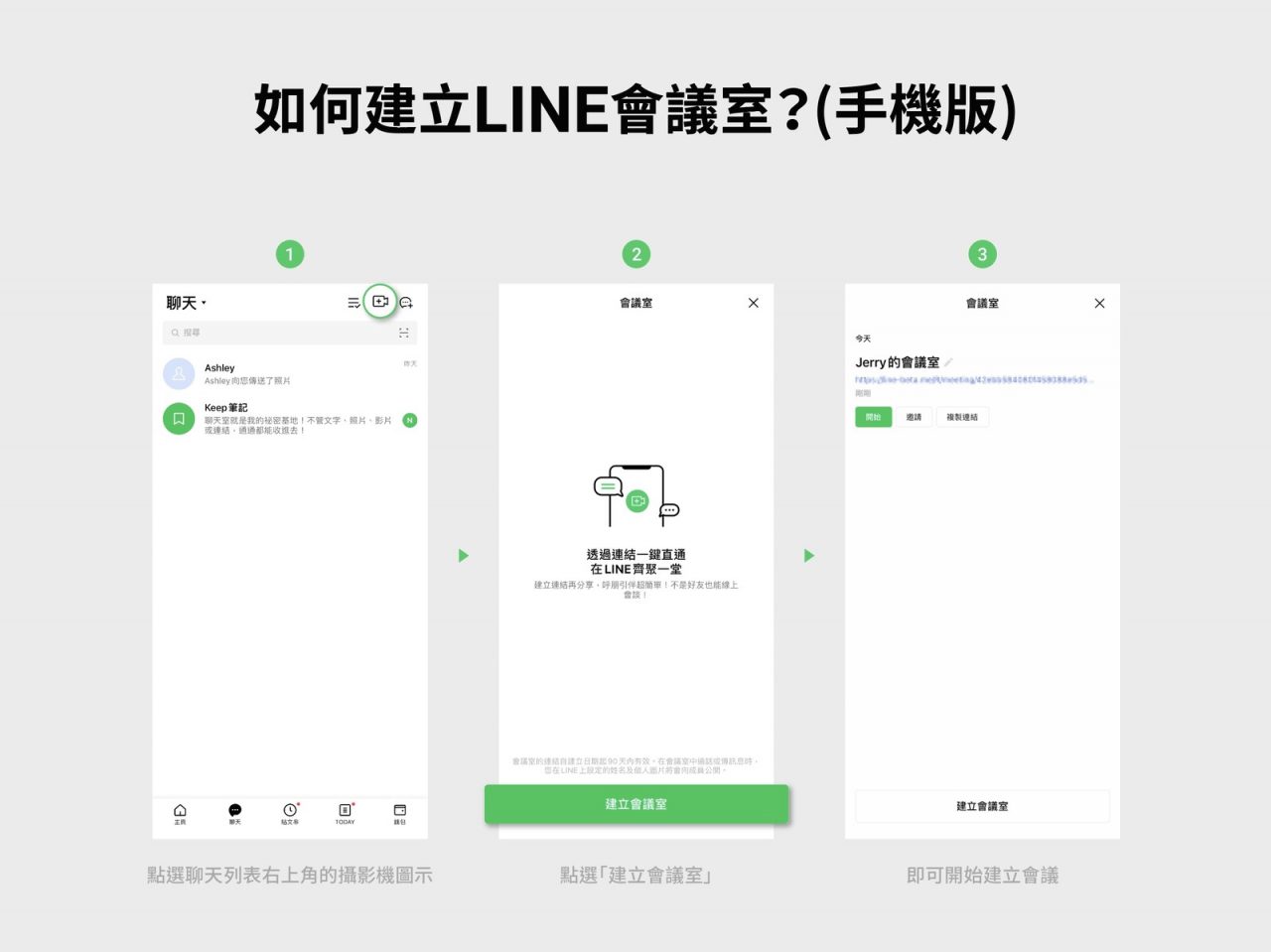
如何建立會議室(手機版)
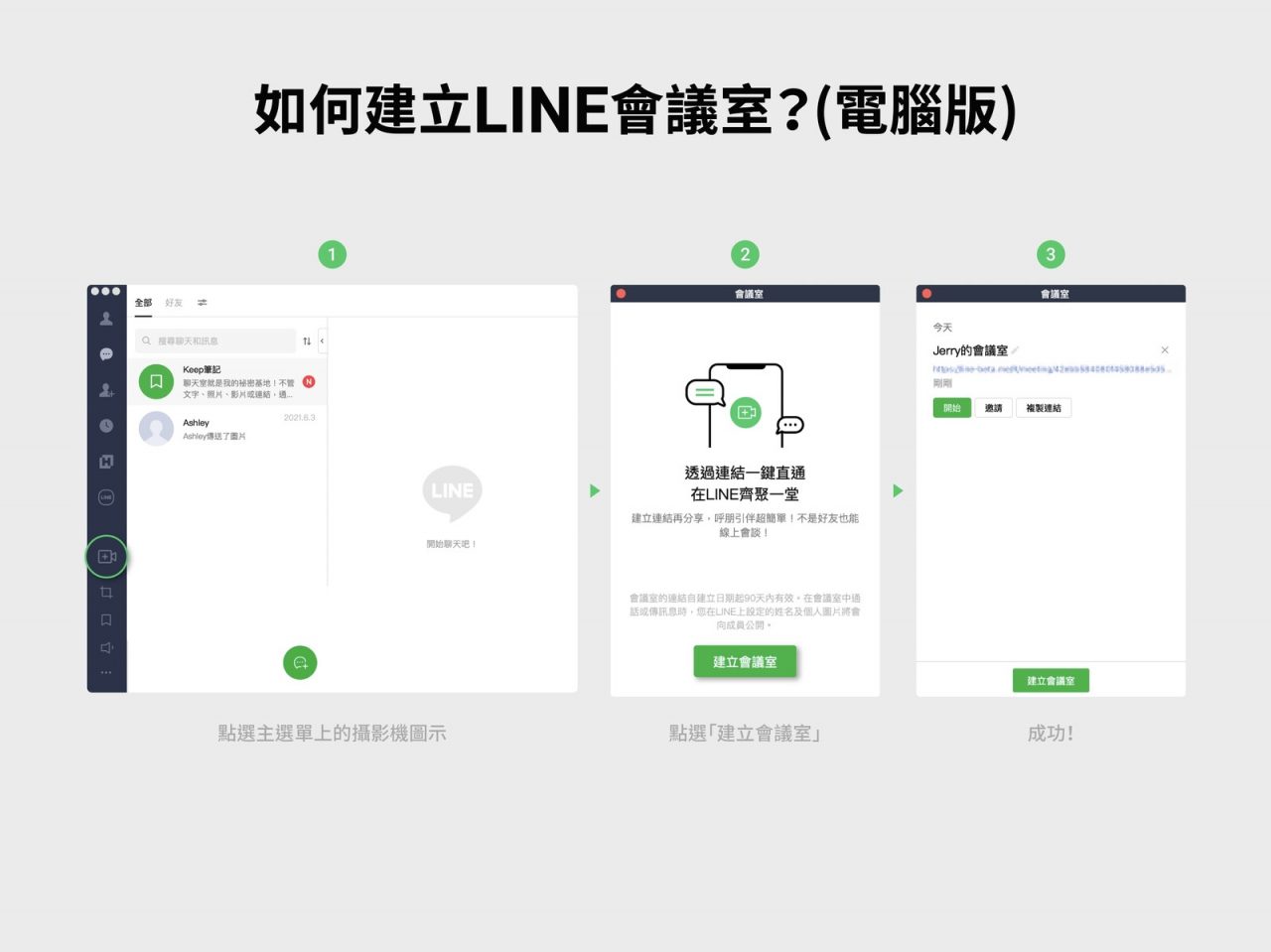
如何建立會議室(電腦版)
您可以修改會議室的名稱、邀請朋友,或是複製連結給即將參與的夥伴們。
(*也可以刪除已創建的會議室:iOS用戶刪除會議室的方式跟刪除聊天記錄相同,往左滑即可;Android用戶則是長按想刪除的會議室。刪除後,分享出去的連結也會失效喔!)
該如何進入LINE會議室呢?
若是您自己的建立的會議室,可以直接到管理會議室的列表中按下想開始的會議室。進入後,您可以選擇是否要套用濾鏡、虛擬人物或是背景特效,接著則是確認您是否願意公開在LINE設定的姓名和圖片(沒錯,目前是以您在LINE上設定的照片和名字加入會議室的唷!)確定後,把連結傳給對方,就可以開始開會啦!
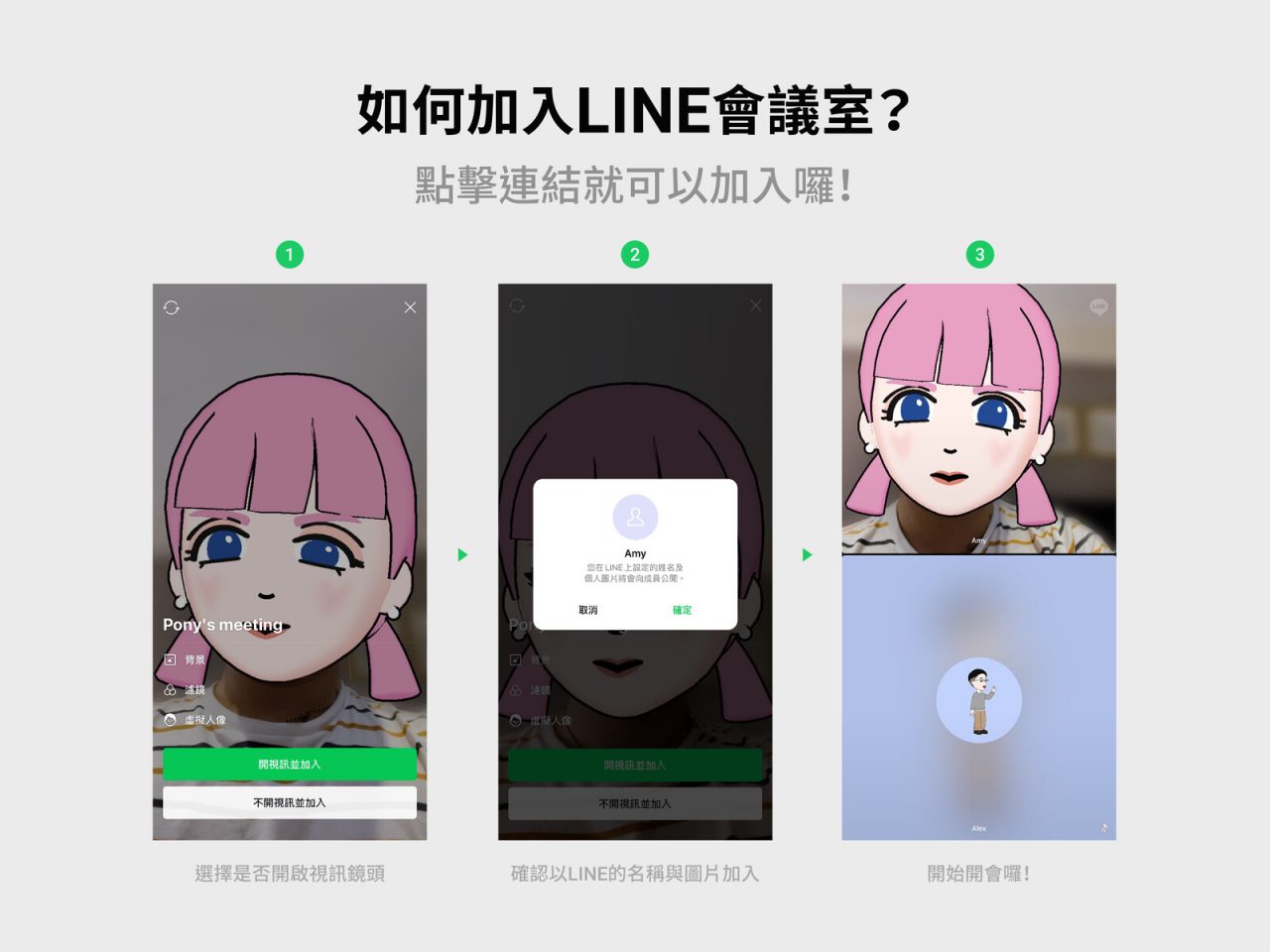
如何加入會議室(手機版)
在視訊會議下方會看到一排功能列表,分別是複製或分享LINE會議室連結 / 麥克風開關 / 視訊鏡頭開關 / 特效 / 分享螢幕或共賞YouTube,可以根據需求隨時調整。
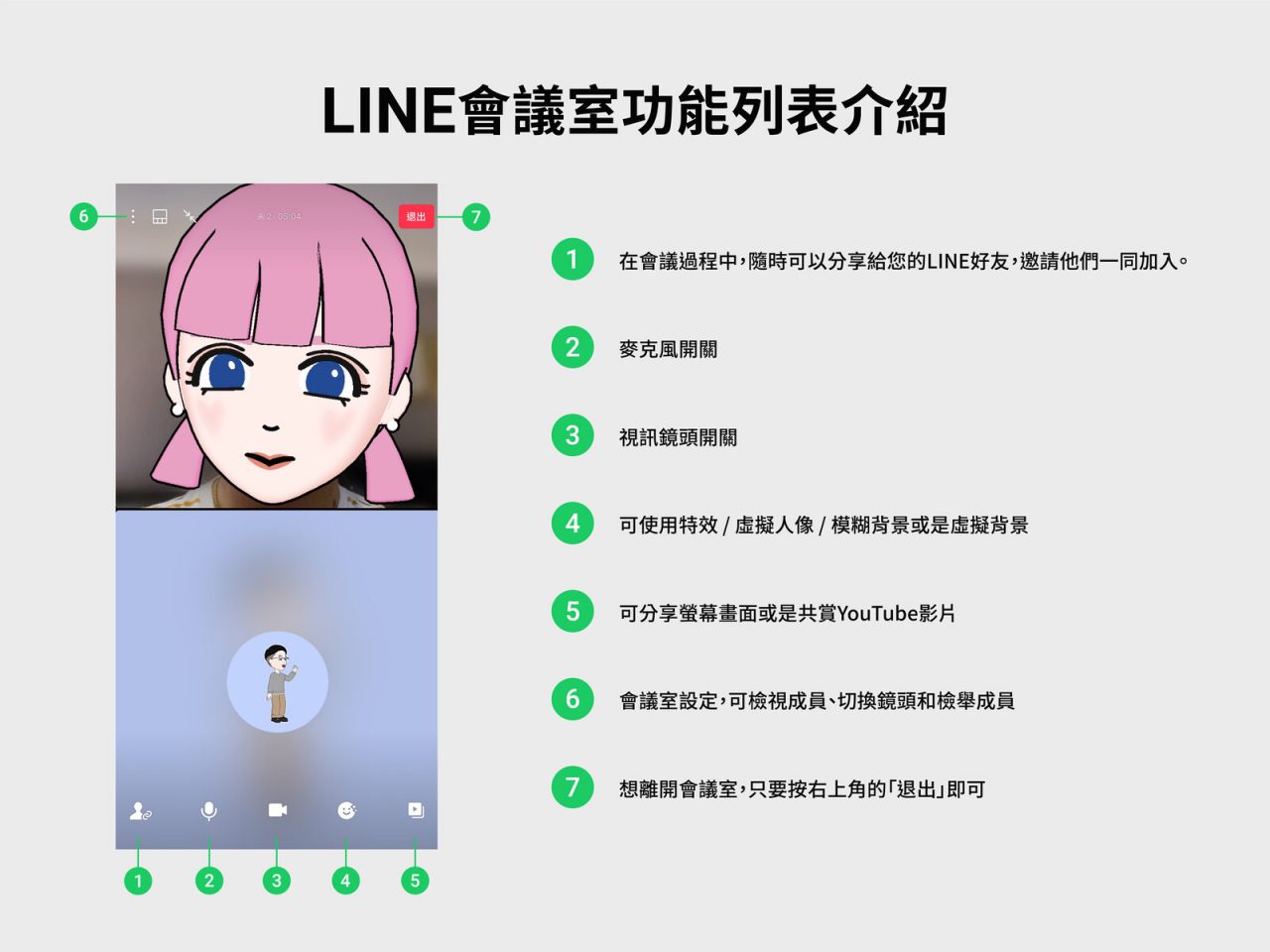
會議室功能介紹(手機版)
進入會議室後,最特別的是會出現一個即時的會議聊天室!讓與會者除了視訊通話外,也可以用文字溝通、傳送檔案和照片等等。不過特別需要注意,當您離開會議室後,會議聊天室也會跟著消失,連記事本的內容都會消失喔!所以如果有特別重要的內容,記得要隨手先存起來,或是在最後一個人離開會議前存起來。存起來的方式也可以多加利用LINE的Keep,或是長截圖功能。
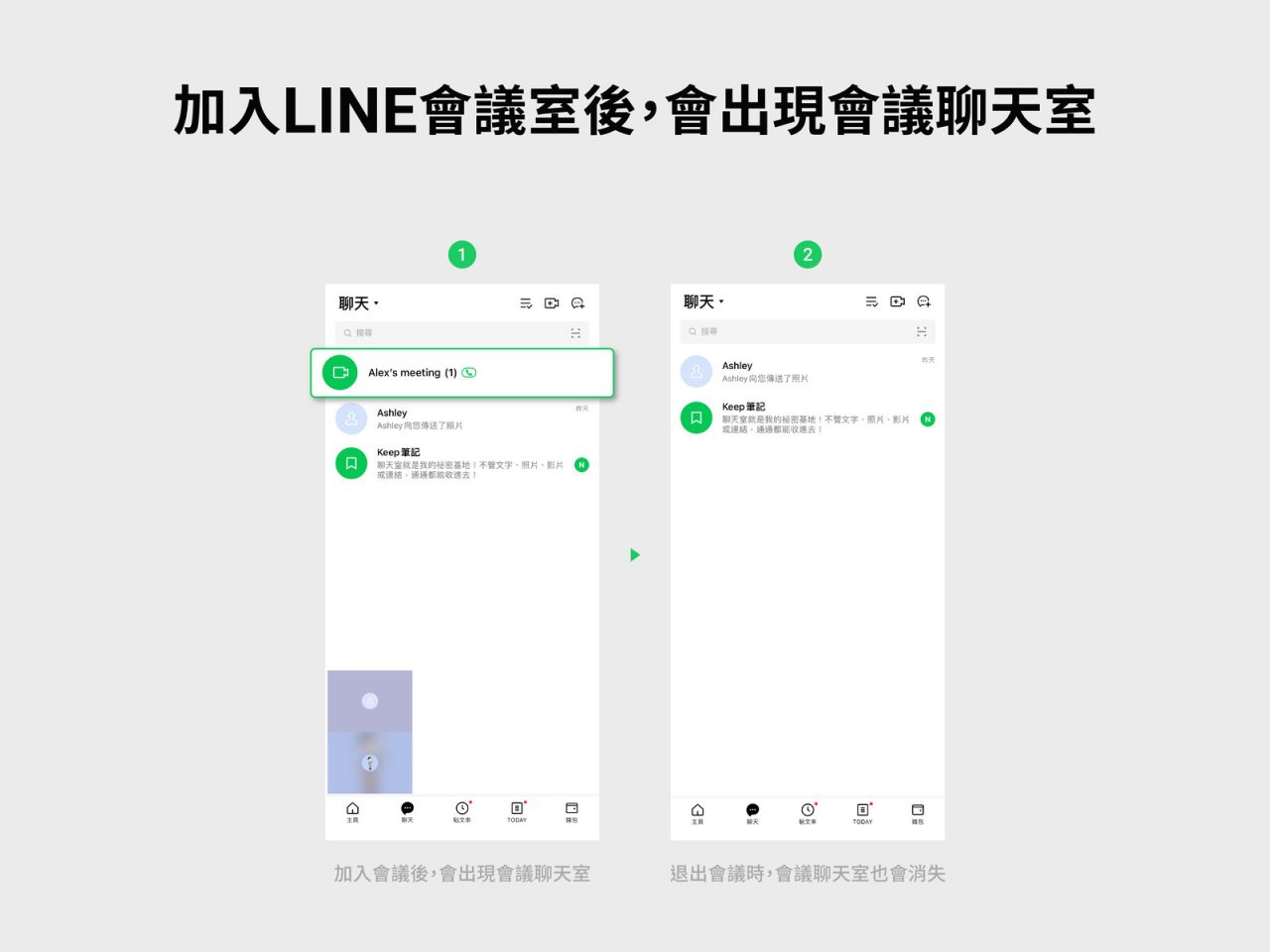
當最後一個人退出會議,這個即時的會議聊天室就會關閉,內容也會清空。
電腦版LINE會議室的進入方式跟手機其實差不多,一樣是點擊連結後進入。在進入之前一樣可以選擇是否要開啟鏡頭和麥克風,也可以先選好背景與臉部特效,確保自己是美美的出現在會議裡!
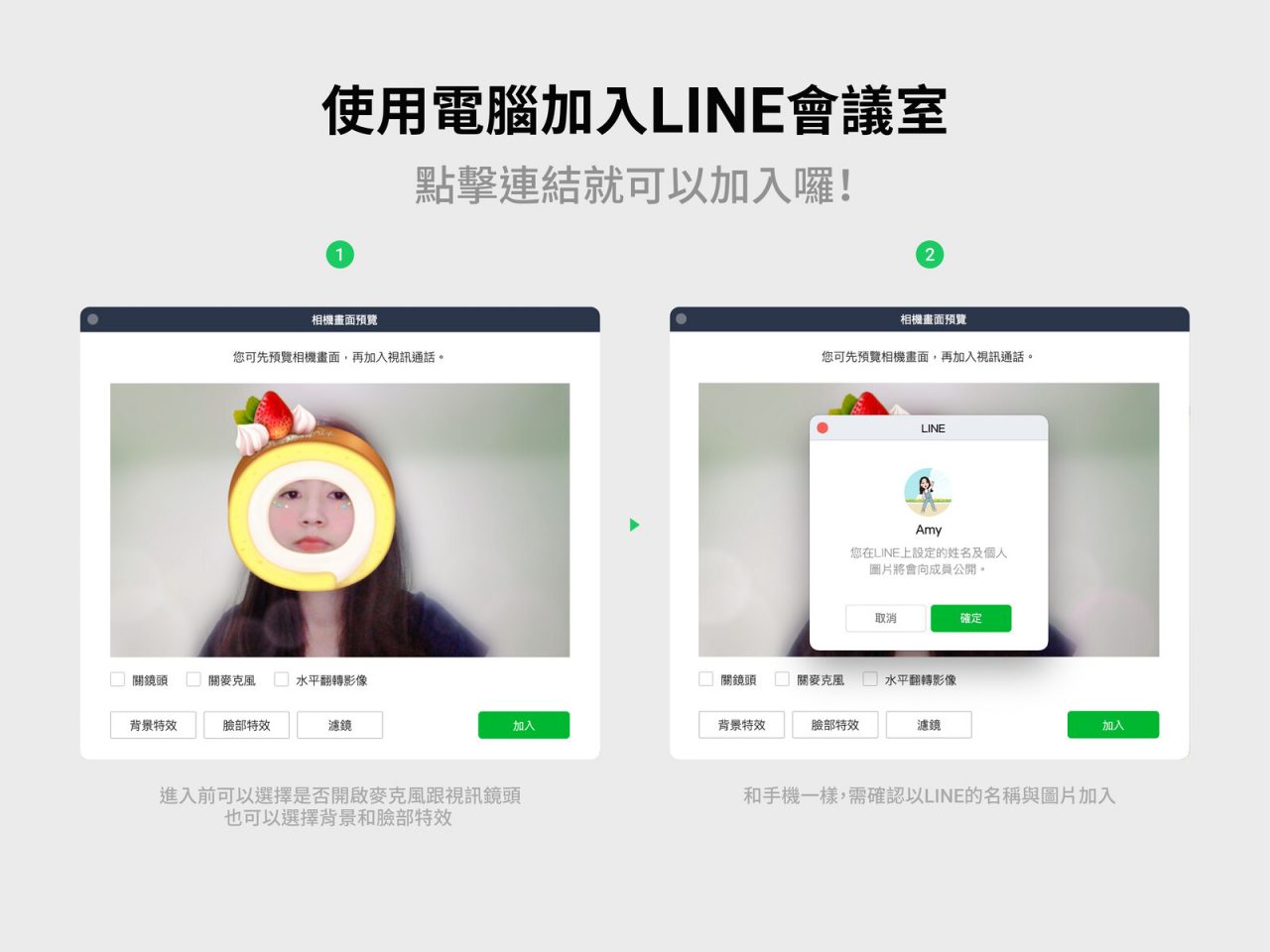
如何加入會議室(電腦版)
如果有成員有不當發言或是違規,我該怎麼檢舉他呢?
在開會時,若遇到有成員出現不當發言或行為,想要檢舉的話,可點選視訊畫面左上方的會議室設定,進入後點「檢舉」並選擇想檢舉的成員和理由,系統就會發送檢舉通知到LINE會議室管理團隊處理。另一個檢舉方法是在視訊畫面中,「長按」想檢舉成員的畫面即可。
檢舉後,您可以選擇是否將該成員從這個會議中移除。

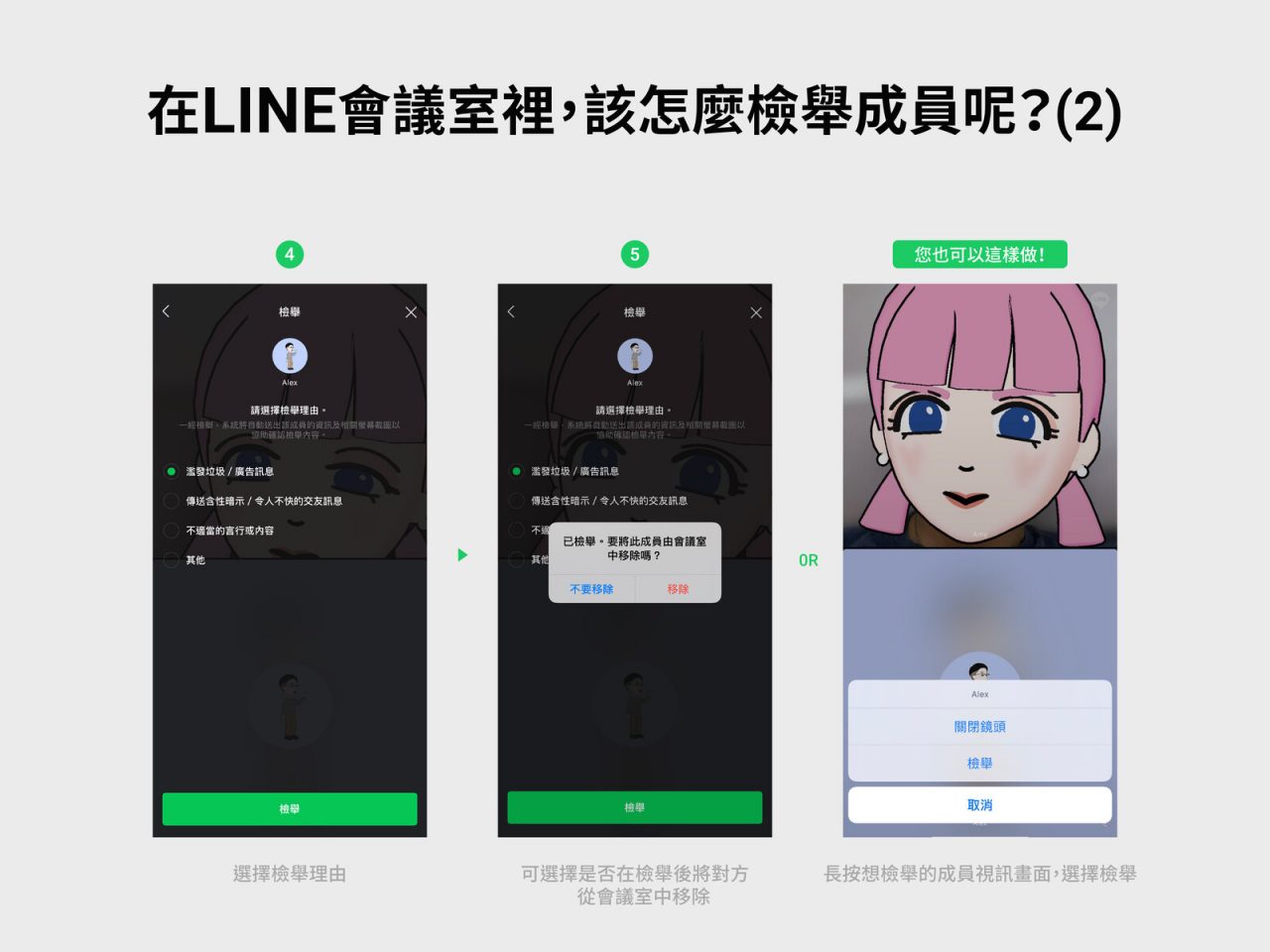
會議聊天室檢舉(檢舉功能適用於LINE手機版11.1以上;LINE電腦版6.6以上)
如果想請某位與會者先離開,我可以移除他嗎?
當然可以囉! 雖然LINE會議室沒有管理員功能,但是與會者是可以協助移除成員的!您可以點選視訊畫面中左上角的會議室設定,選擇「成員」後,在您想請他先離開的成員旁邊按下「移除」,確認後對方就會直接離開會議室囉!
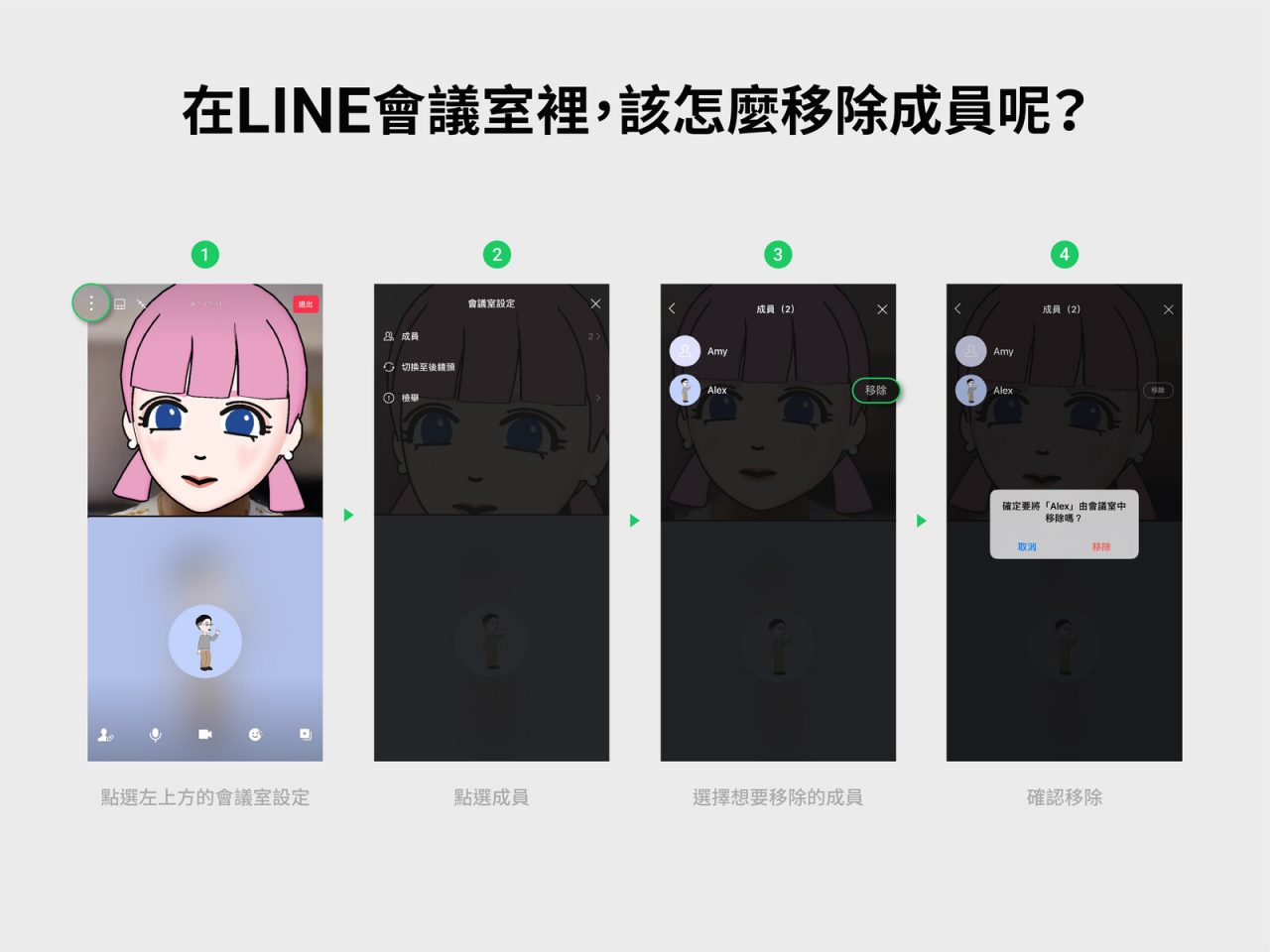
會議聊天室移除
LINE會議室相關Q&A
Q:如果我是會議中途加入的,看得見會議聊天室前面的內容嗎?
A:如果您是中途才加入,例如會議進行5分鐘後才進來,這5分鐘在會議聊天室中傳的訊息,就看不見。
Q:LINE會議室只能在LINE裡面點開嗎?如果我在LINE以外的地方點開也進來的嗎?
A:只要手機或電腦上,先安裝有LINE應用程式,然後點擊LINE會議室連結,就會喚起LINE,並直接開啟會議。
Q:為什麼我在LINE社群裡,沒辦法分享LINE會議室的連結呢?
A:LINE會議室是以您在LINE裡所設定的姓名和個人圖片來顯示,而LINE社群則是以匿名方式讓大家交流共同的興趣或話題,因此目前不開放在LINE社群內分享LINE會議室網址喔~
Q:有沒有推薦LINE會議室使用的情境呀?我只想到開會耶…
A:只要對方有LINE,就很適合喔!像最近因為疫情在家,許多人都會開始跟著老師的線上課程健身、運動,也非常推薦使用LINE會議室功能喔!而且網址可以持續90天,不用每上一次課就生成一次網址,真的非常方便!還有,因為疫情見不到的朋友們,也別忘了可以利用LINE會議室聯繫感情,生日時還可以舉辦線上生日會呢!
LINE會議室的介紹到這邊囉!趕快打開您的LINE試用看看這個新功能吧!
你的支持是我發文的動力,請幫文章隨手按個讚,有分享和留言會更開心喔!
評論
歡迎一起點擊星號參與評論唷!
延伸閱讀
- 【去趣APP】旅遊行程規劃手機程式推薦
- 【Active Arcade】免費親子互動遊戲Apple ios怎麼用.玩.接電視Android可用Plaicise
- 【Plaicise App】免費體感運動遊戲,支援 iOS和Android


